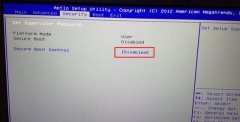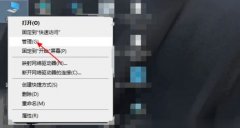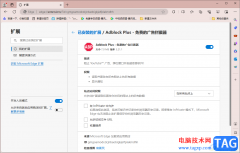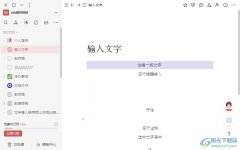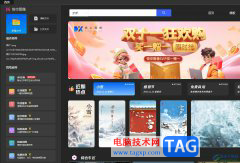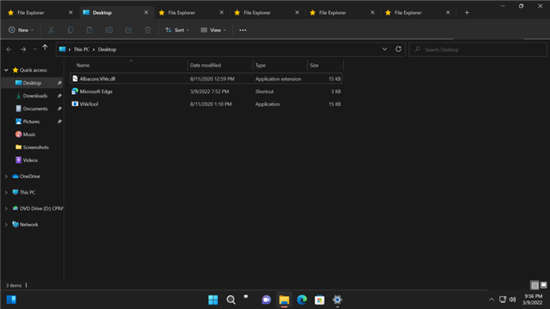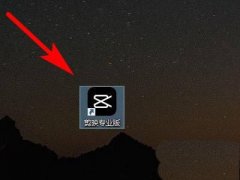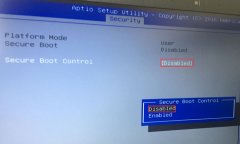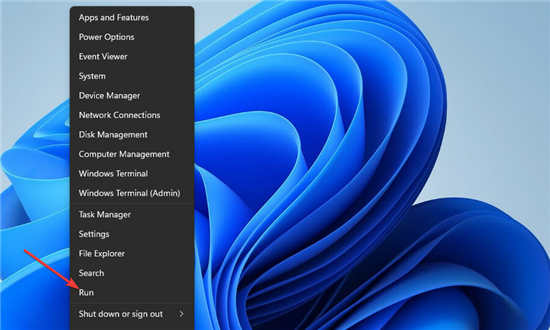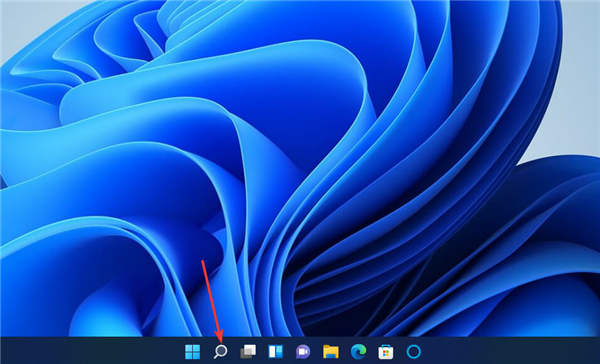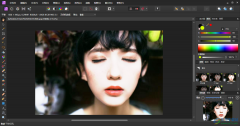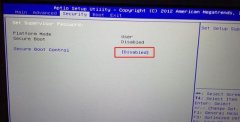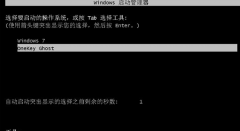edge浏览器是大家非常喜欢的一款浏览器软件,打开在使用该浏览器的时候,会需要在该浏览器中进行网站的登录和网页的浏览,当我们进入到edge浏览器之后,你可以看到在页面的右侧位置有一个竖排的边栏显示,有的小伙伴不小心将边栏中的相关应用进行关闭了,不知道如何将其显示出来,这种情况我们需要进入到设置的窗口中找到侧栏功能设置一下显示侧栏就好了,下方是关于如何使用edge浏览器侧边栏不见了的具体解决方法,如果你需要的情况下可以看看方法教程,希望对大家有所帮助。
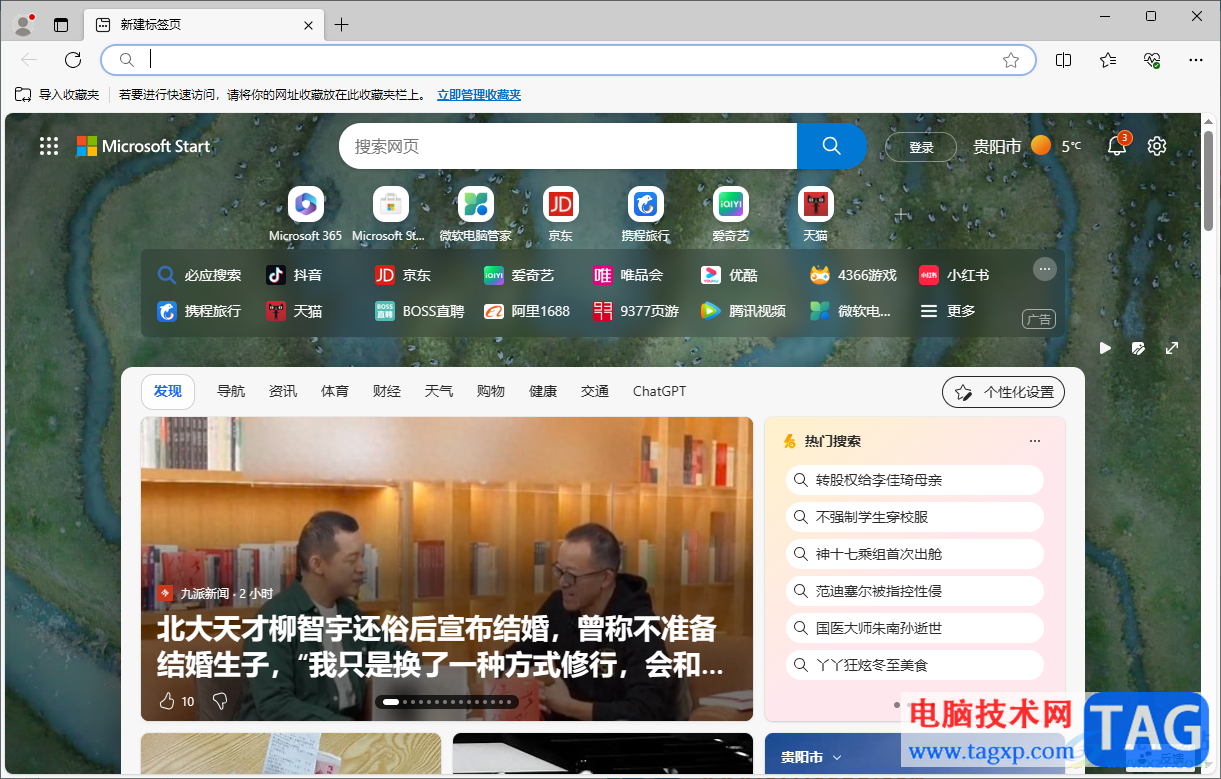
方法步骤
1.首先,我们将edge浏览器点击打开,之后在页面的右侧位置查看到侧边栏没有显示出来。
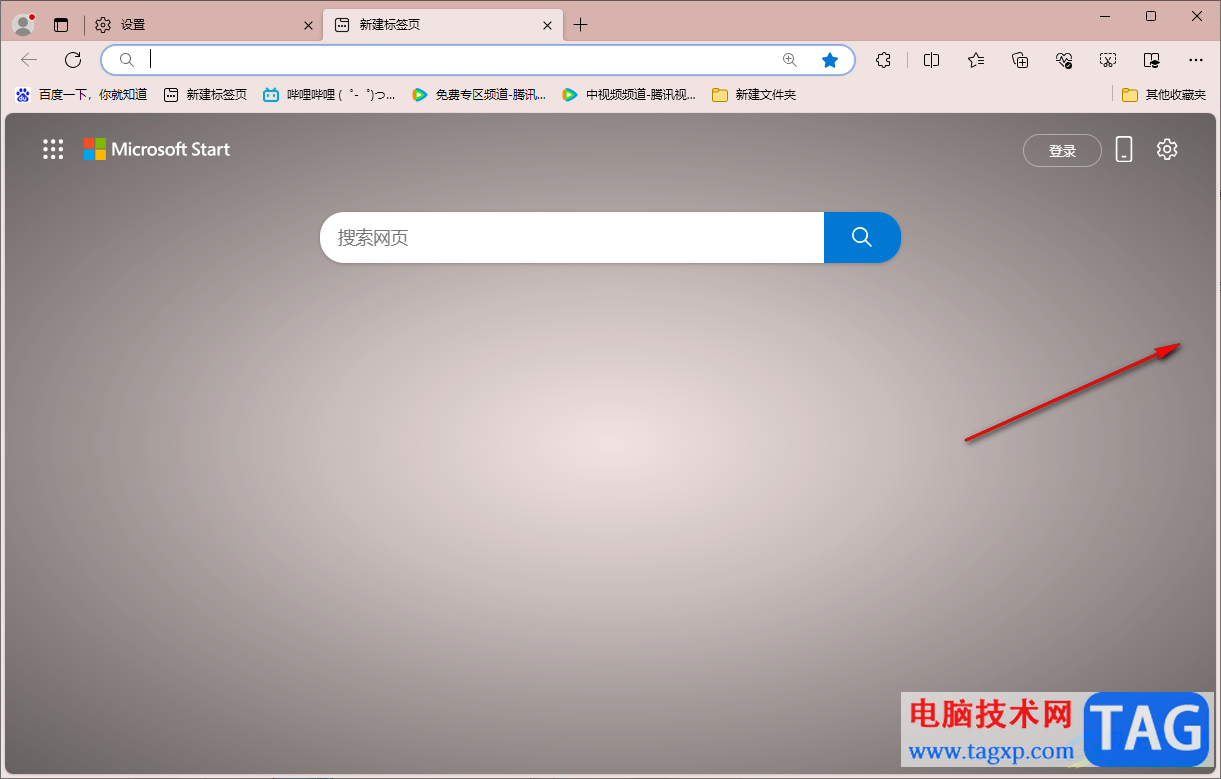
2.这时,我们可以将鼠标移动到页面右侧上方的【…】图标的位置,将该图标进行左键点击打开。
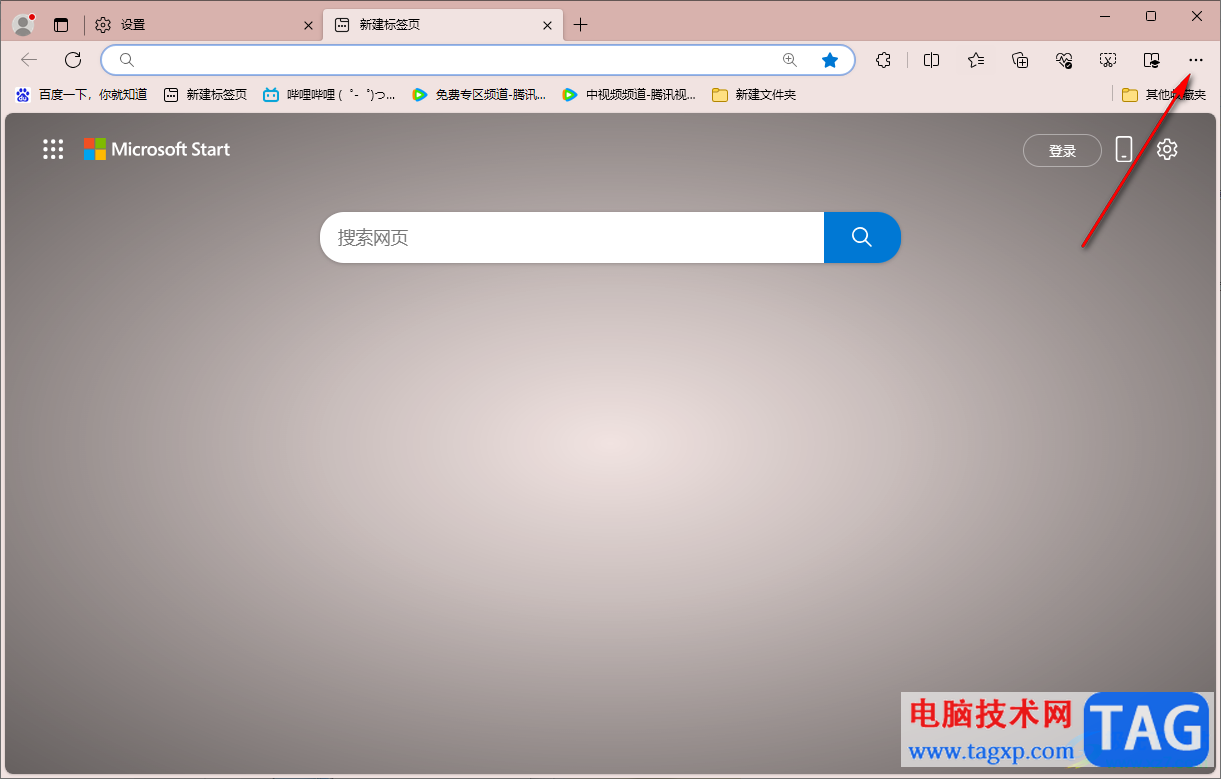
3.之后在打开的下拉选项找到【设置】选项,直接将【设置】选项进行单击打开。
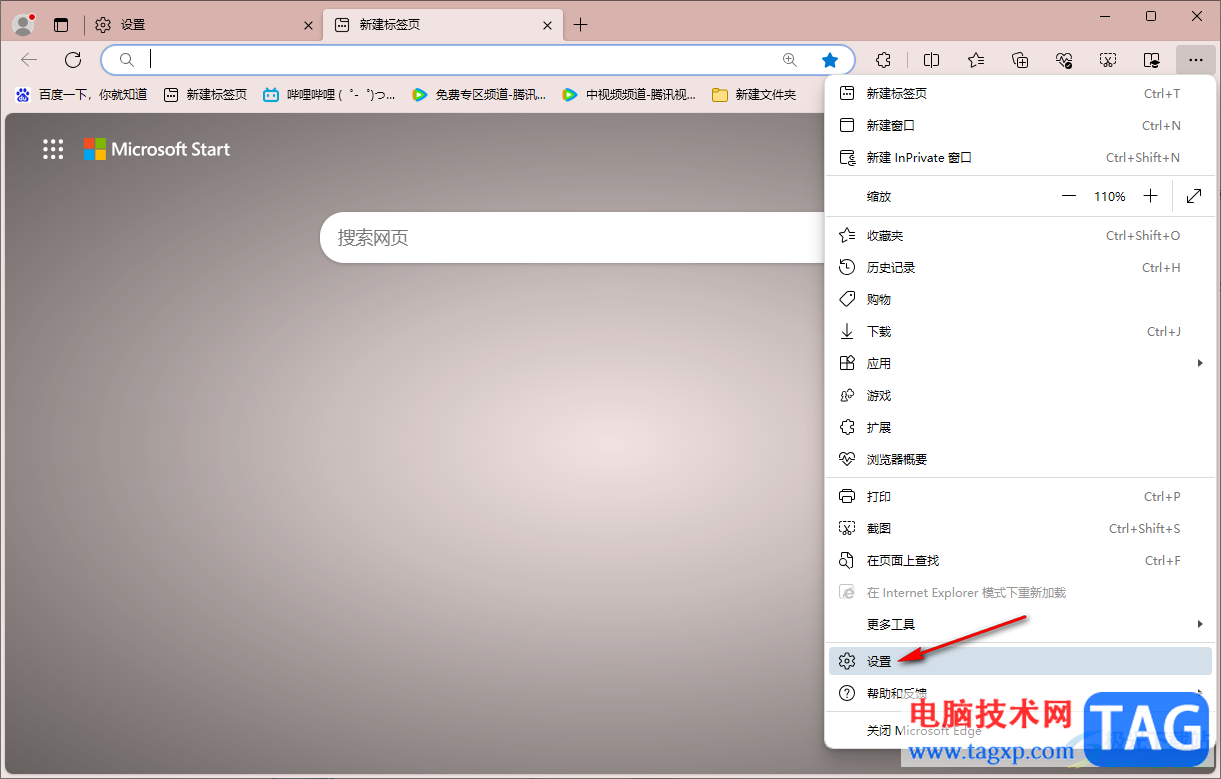
4.随后我们就可以进入到edge浏览器的设置页面中,在页面的左侧位置点击【侧栏】选项,之后在右侧的位置找到【始终显示边栏】这个选项。
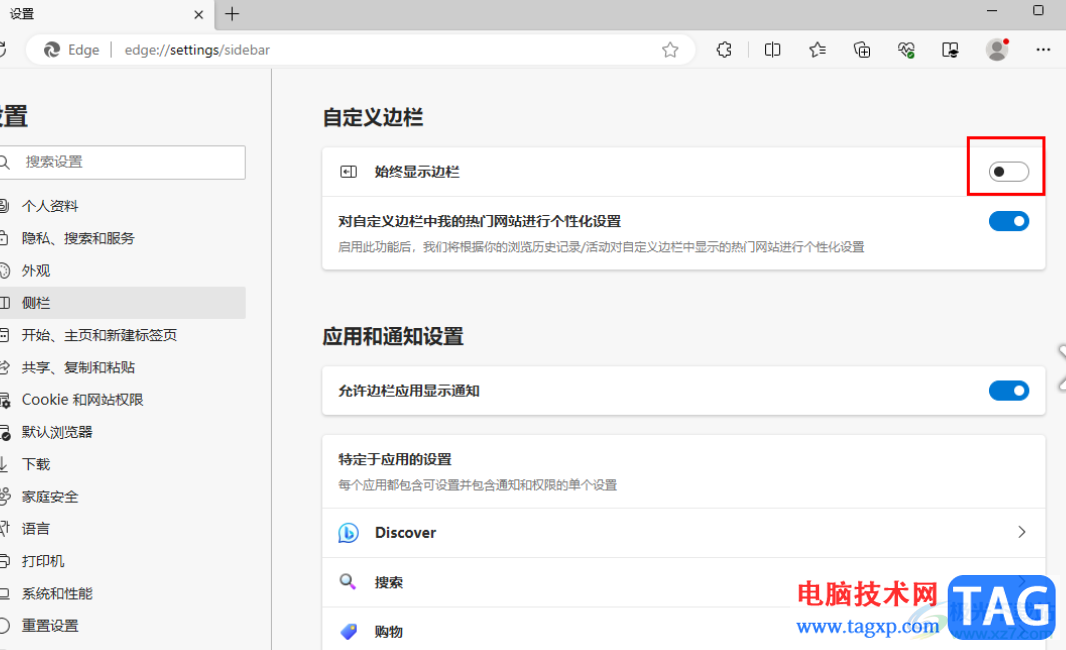
5.将该选项点击之后,就会看到右侧的侧栏已经显示出来了,如图所示。
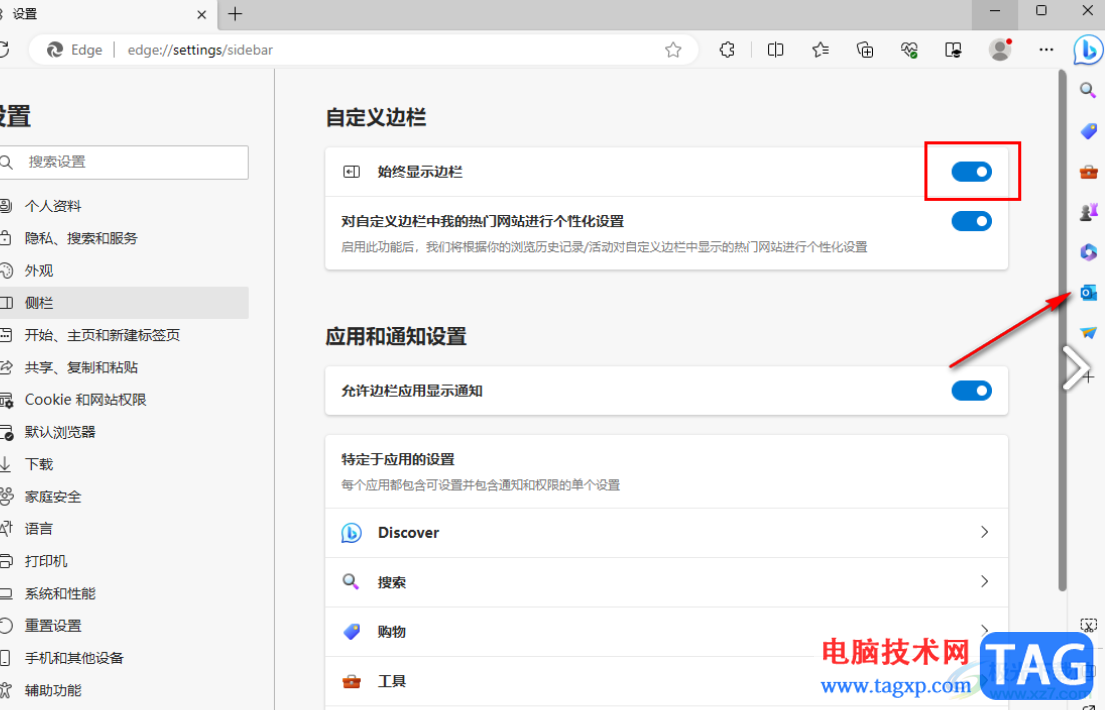
以上就是关于如何使用edge浏览器恢复侧边栏的具体操作方法,我们在使用该浏览器的时候,想要将edge浏览器中的侧边栏相关应用显示出来,那么就可以进入到侧栏设置页面中,找到始终显示边栏选项进行启用就好了,感兴趣的话可以操作试试。